

讲师介绍 更新时间:2023-12-29

爱剪辑的尤尤
资深影视剪辑师,参与过多部大型电影、综艺后期制作,10年工作经验
课程介绍
涉及软件:
Premiere
课程简介:
Pr制作故障效果主要用到波形变形和颜色平衡,具体步骤如下:
步骤一:新建调整图层
在项目面板的新建项,新建一个调整图层,把它拖到素材上方轨道,长度与素材一致。
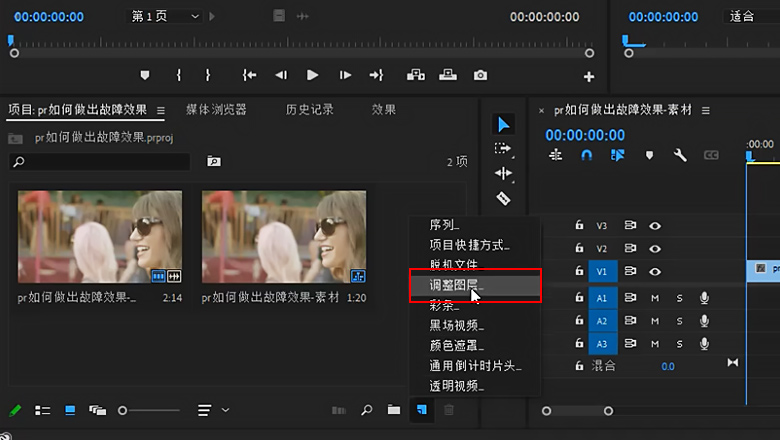
步骤二:波形变形效果
打开菜单栏窗口的效果,展开视频效果,在扭曲中找到波形变形,把它添加到素材上。
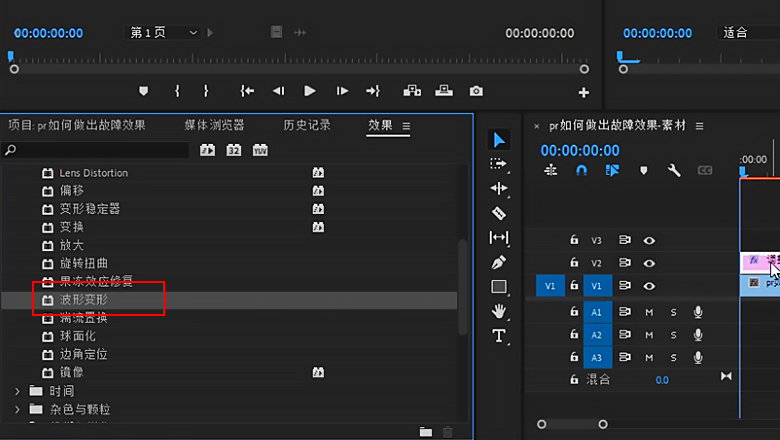
打开菜单栏窗口的效果控件,在波形变形中,把波形类型改为正方形,波形高度和波形宽度都调大一点,波形速度也适当增加,固定选择所有边缘。
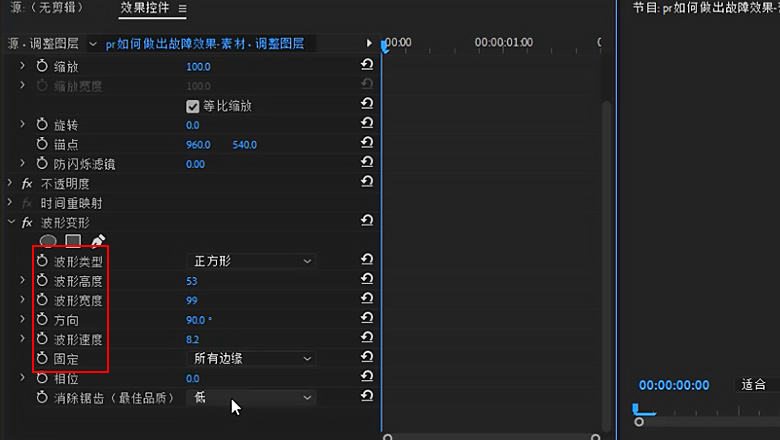
步骤三:颜色平衡效果
在效果的视频效果中,找到过时下的Color Balance(RGB)即颜色平衡,把它添加到素材上。
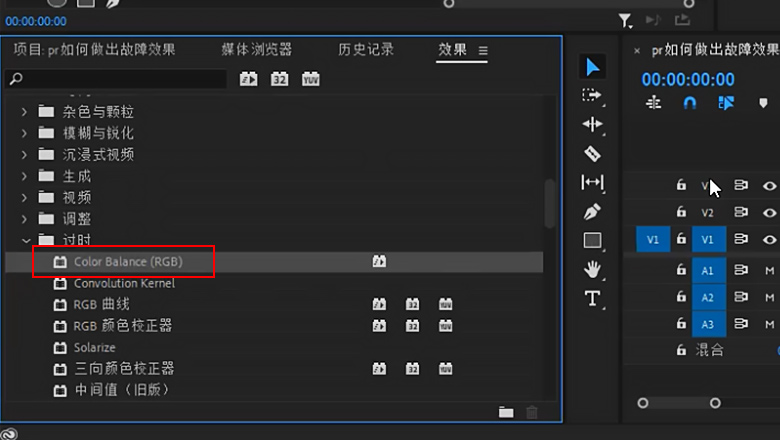
效果控件中的颜色平衡中,红色保持100不变,绿色和蓝色都改为0;找到不透明度,把混合模式改为滤色。
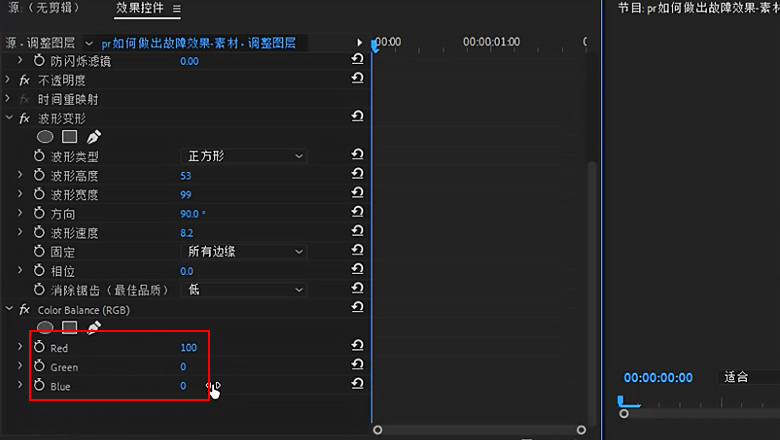
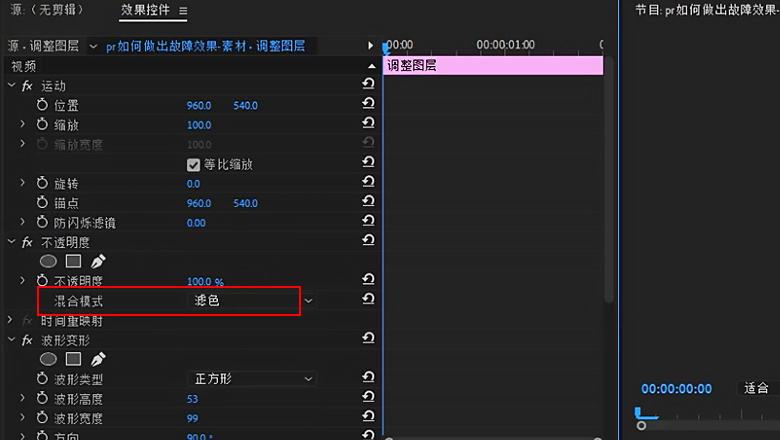
步骤四:复制调整
按住Alt键向上拖动素材,分别复制素材到V2和V3轨道,选中V3轨道素材,在效果控件中,修改一下波形变形的各项参数,在颜色平衡中,把红色和蓝色调整为0,绿色改为100。
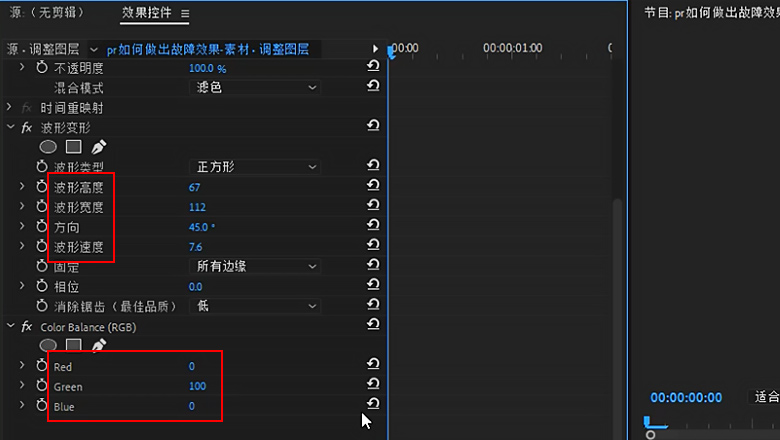
选中V2轨道素材,在效果控件的波形变形中,把参数改成和其他两个不一样的值;在颜色平衡中,把红色和绿色调整为0,蓝色改为100,即可完成。
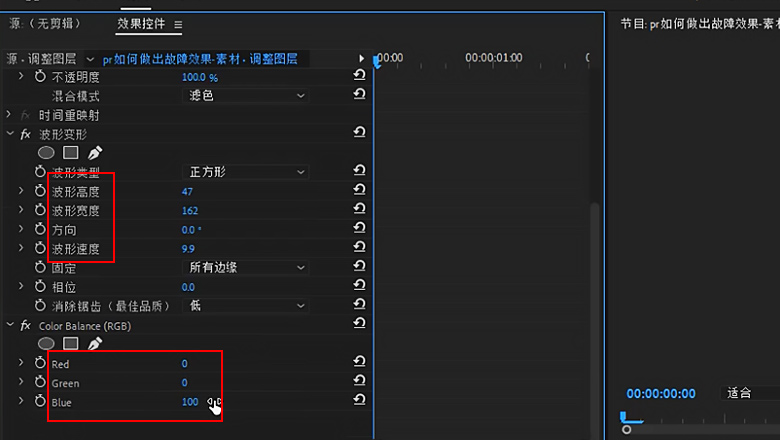

与此相关的精品课程
写下您对课程的疑问吧!x
提交
写下您的回答吧!x
提交














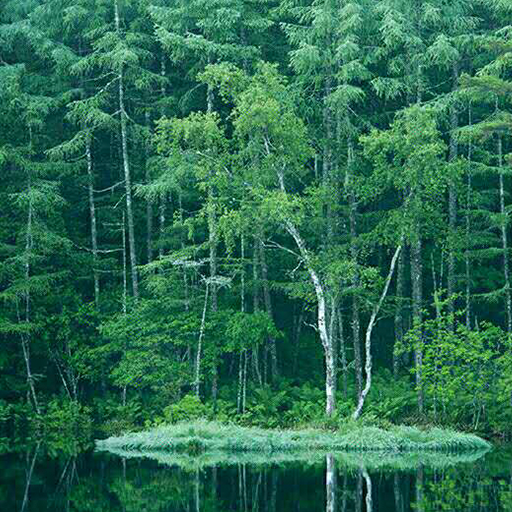

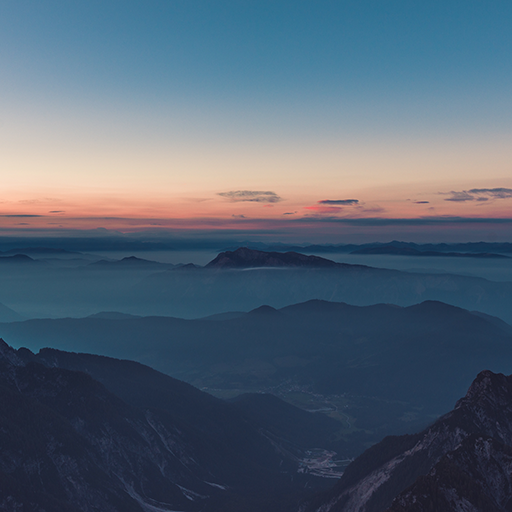



 讲师 | 王福磊
讲师 | 王福磊
 讲师 | 七天
讲师 | 七天
 讲师 | Meruem.
讲师 | Meruem.
 讲师 | 胡澳
讲师 | 胡澳
 讲师 | 李宝库
讲师 | 李宝库
 讲师 | 郭睿UX
讲师 | 郭睿UX
 讲师 | Mars_9862985
讲师 | Mars_9862985
 刘胜喜
刘胜喜


 于浩
于浩








